
ако това, което си Търсенето на следващия си дизайнерски проект е да знаете как да нарисувате череп в illustrator, не мърдай оттук за днес ще ти го обясним. В тази публикация ще ви кажем стъпка по стъпка как да създадете илюстрация на череп от нулата.
Този вид илюстрации те са много популярни в плакати с тъмна тема, рок или пънк корици на CD, дизайни на тениски, аксесоари, корици на книги на ужасите, в татуировки и др.
Подгответе вашите материали за рисуване, отворете нов документ в Illustrator и нека да започнем с този бърз и лесен урок, с който ще получите уникален и персонализиран дизайн на черепа.
Как да нарисуваме череп; скици

Първата стъпка, която трябва да направим, за да проектираме нашия череп в Illustrator, е да го нарисуваме. Тоест ще вземем молив, лист хартия и гумичка и ще започнем да скицираме. Не е задължително да е перфектен, дизайнът е безплатен, можете да го направите по-реалистичен или в анимационен стил.
Независимо дали изберете един или друг стил, процесът е един и същ, единственото нещо, което ще се промени, ще бъде броят на пътищата и детайлите на всеки един. В нашия случай ще проектираме череп със стил, по-близък до карикатурата които можем да използваме за Хелоуин.
На първо място, ще търсим справка за илюстрации и изображения на черепи, за да визуализираме формите и детайлите от всеки един от тях. След като бъдат избрани няколко препратки, ще продължим да започнем процеса на скициране.
Както казахме, рисунката не трябва да е перфектна тъй като когато преминем към процеса на проектиране в програмата, можем да настроим и добавим повече подробности.
Нашият череп ще зачита оригиналната си форма, но ще добавим някои детайли, за да постигнем целта ни за анимационен стил. Както ще видите в следващия раздел, ние добавихме няколко прекъсващи линии, няколко големи очи и извити форми, които помагат да се изпълни този анимационен стил.
Как да нарисувате череп в Illustrator

След като имаме нашата рисунка, трябва да го сканираме или да направим снимка, за да го добавим към фона на нашия документ в програмата за проектиране. Когато сканираме черепа, ще отворим нов документ в Illustrator.
Измерванията на документа в нашия случай са 800×800 пиксела, В зависимост от предназначението на черепа, документът, върху който работите, ще има някои чорапи или други.
Следващата стъпка, която трябва да предприемем, е да добавим или поставим файла на черепа на фона на нашия документ. Когато вече имаме поставен този файл, ние ще блокираме, за да можем да работим по него без проблем.

Ще се поставим в изскачащата лента с инструменти, която се появява от лявата страна на екрана, и ще изберем инструмента за писалка. С този инструмент ще добавим точки за закрепване и ще нарисуваме очертанията на нашия череп.
Когато контурът на нашия чертеж е готов, ще отидем до цветните полета в лентата с инструменти и ще изберем цвят в контура. Съветваме ви да изберете черен цвят с голям размер на следите. В областта на протезата сме добавили бял цвят на запълване, за да визуализираме по-добре как са оставени парчетата.
След това ще отидем на прозорец със слоеве и слоя, където сме начертали контура, ще го блокираме за да не работи по него и да го модифицира. След това ще добавим нов слой и ще започнем да рисуваме очите и носа на нашия череп.
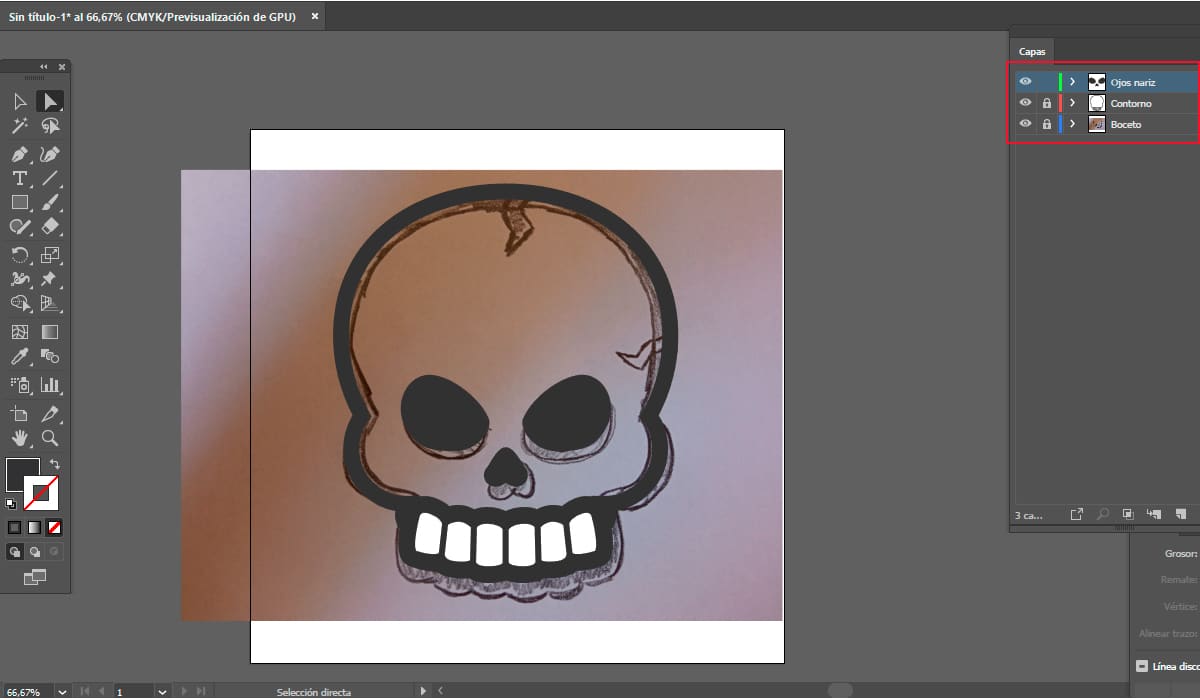
За да направим очите, имаме два варианта, единият от които е да го направим с химикалка или просто като изберете инструмента за форми и потърсите опцията за кръг. Както можете да видите, нашата илюстрация има различни части; очната кухина, окото и зеницата, така че за всяко от тях е необходима нова форма.
В този случай ще работим с включен цвят за запълване и изключен контур. За очната кухина ще направим формата, като добавим черен цвят за запълване. За окото ще повторим същата форма и ще добавим цвета, който искаме, в нашия случай жълт, а за зеницата ще повторим този процес отново.
Ако искате да добавите повече детайли към очите, можете да добавите нова форма с малък размер в горния десен ъгъл на зеницата, за да създадете светлинен ефект.
В случай на носа, ще изберем отново инструмента със стрелка и ще следваме формата на сърцето, която имаме в нашата скица. Когато приключим с писалката, избираме формата и добавяме черен цвят за запълване към нея.
Остава ни само, добавете декоративните елементи на горните пукнатини на черепа. За да направите това, както в предишните случаи, добавяме нов слой и работим върху него. С инструмента за писалка ще очертаем формата на тези пукнатини, които придават характер на илюстрацията.
финализиране на детайли
Както можете да видите на предишното изображение, ние работим върху различни слоеве; тази на скицата, тази на контура, очите и носа и накрая, тази на детайлите на пукнатини. Вече имаме всички наши дизайнерски елементи, за да създадем анимирания череп.
За да започнете да финализирате детайлите, първата стъпка, която ви съветваме да направите, е да отключите слоя скица и контур. Следващата стъпка е изтрийте слоя със скица и задръжте курсора на мишката върху слоя, съдържащ контура на черепа и скрива останалото.
Ако видите, че по някакъв очертан начин не е било както търсехте, благодарение на работата с вектори и опорни точки можем да го модифицираме, когато пожелаем. Не само можем да променяме, но и форми или детайли, които считаме за необходими, могат да бъдат добавени.
Вече имаме как искаме формата на черепа, като тази продължаваме да добавяме размера на дебелината на контура, който искаме, както и цвета на посочения контур и запълване. На това изображение, както можете да видите, контурът ни е черен, а запълването е бяло.
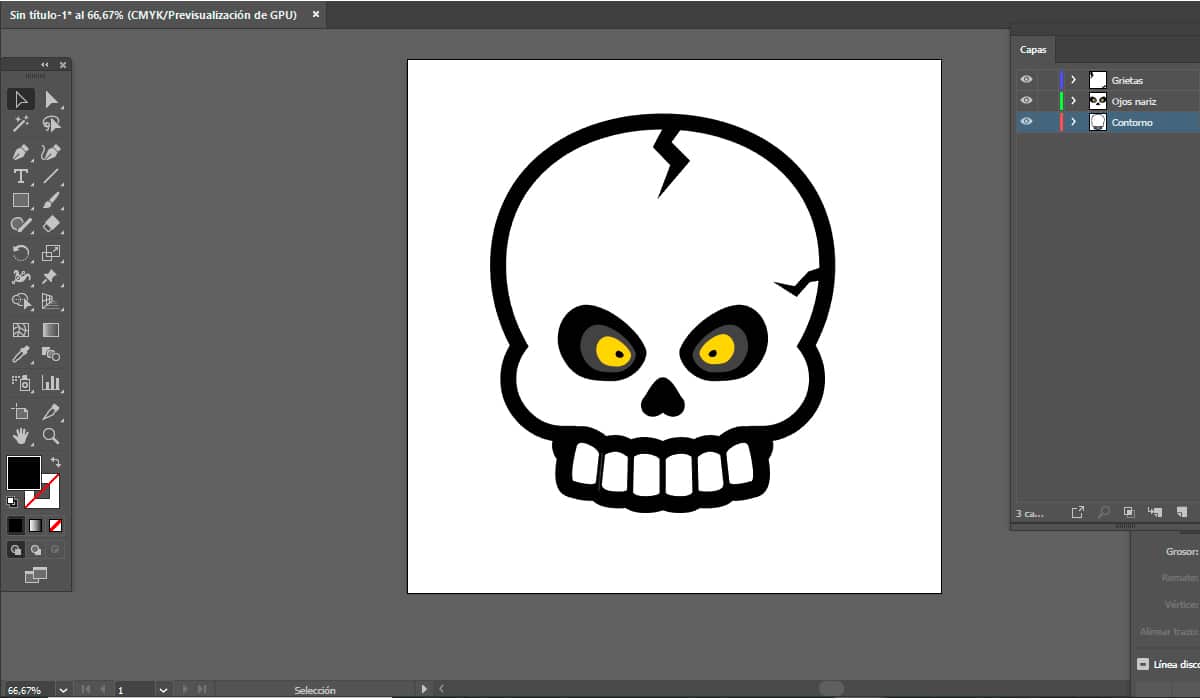
Следващата стъпка е отключете и разкрийте слоевете, съдържащи както очите, така и носа, както и пукнатините в черепа. Както в предишната стъпка, ще финализираме детайли и ще ретушираме това, което виждаме, че не ни харесва резултатът.
Solamente Остава да добавите цветовете, които работят най-добре за всеки от тях в техния дизайн и да спестите работи както във векторен, така и във формат на растерни изображения.

Не е сложен процес, както видяхте да нарисувате череп в Illustrator. Просто трябва да бъдете търпеливи, когато работите с инструмента за писалка, докато получите желания дизайн.